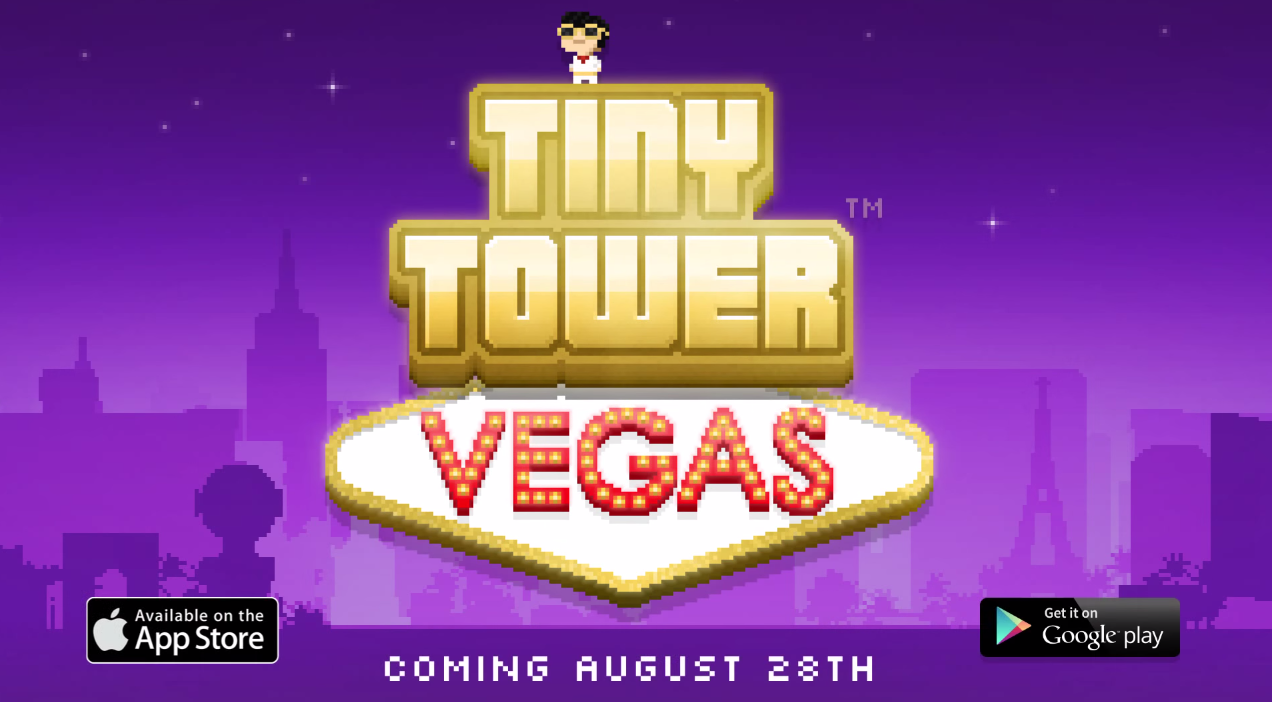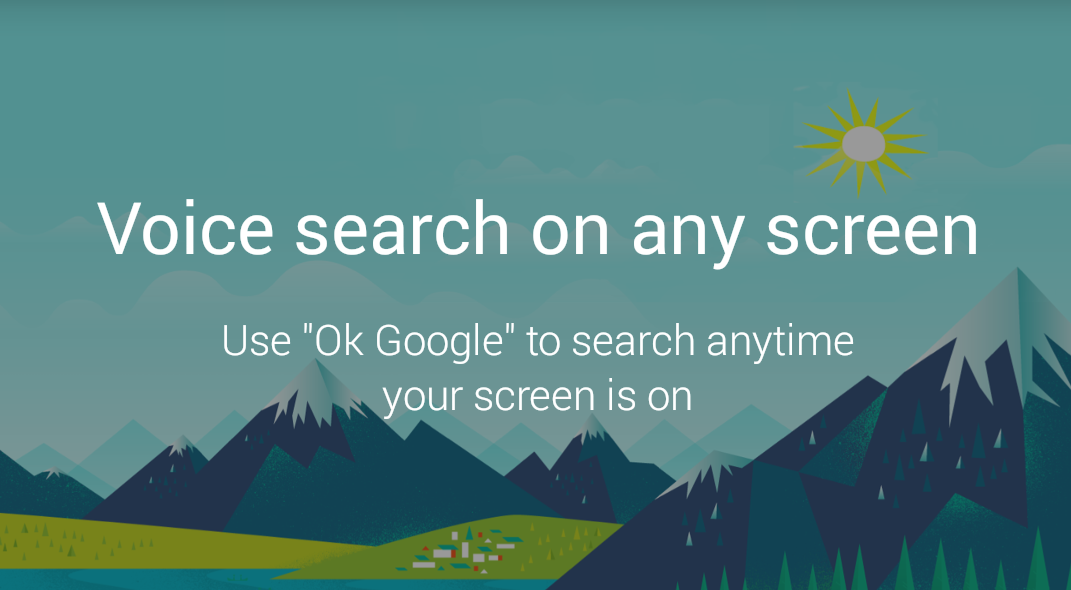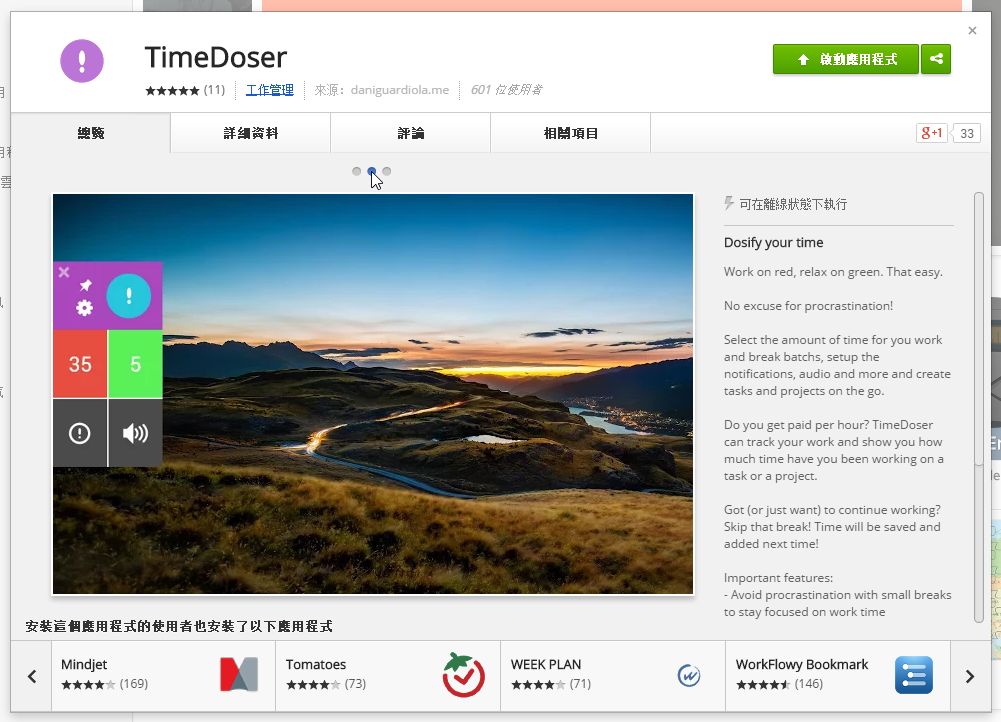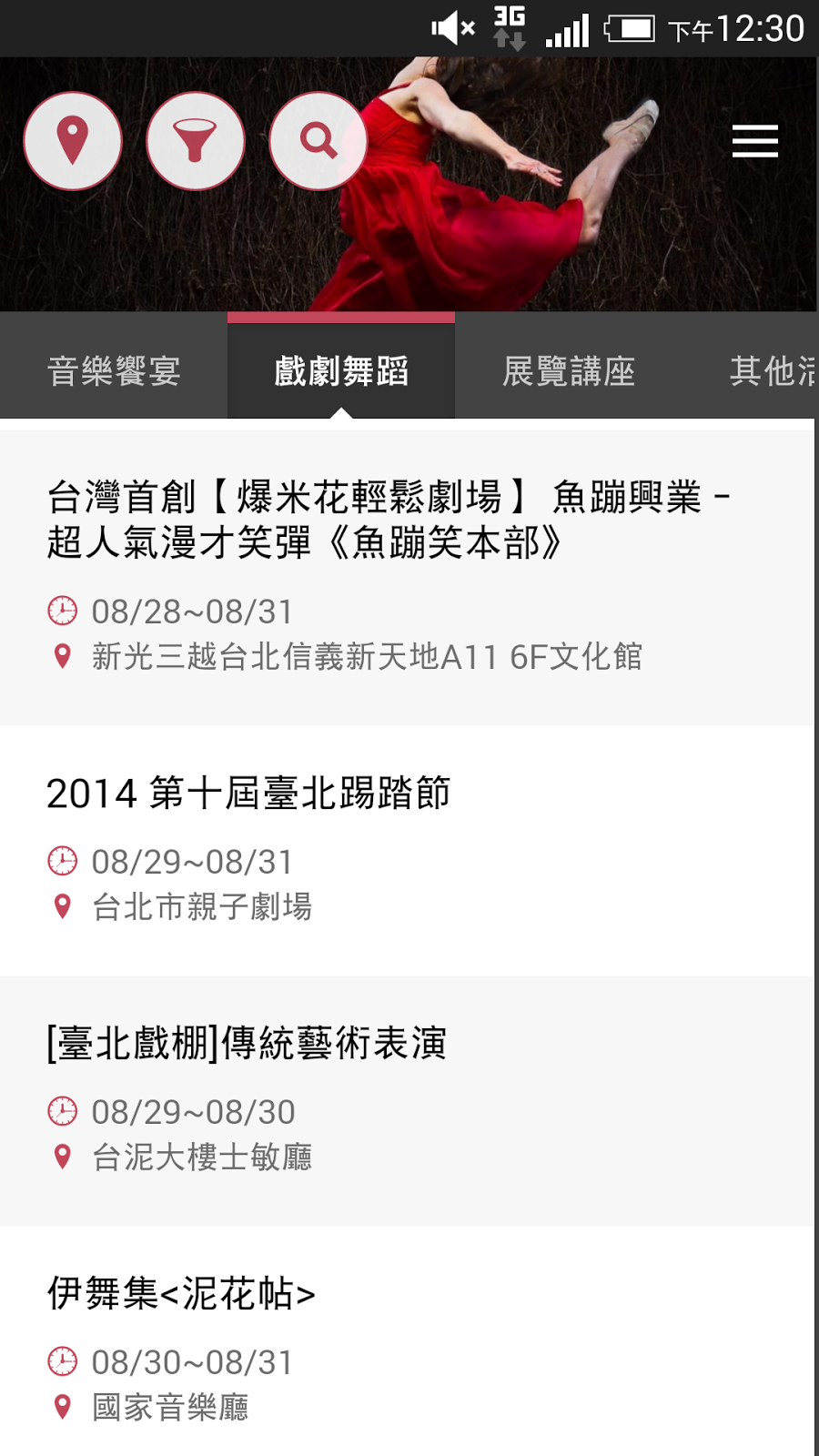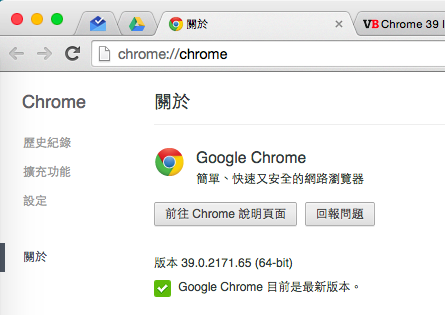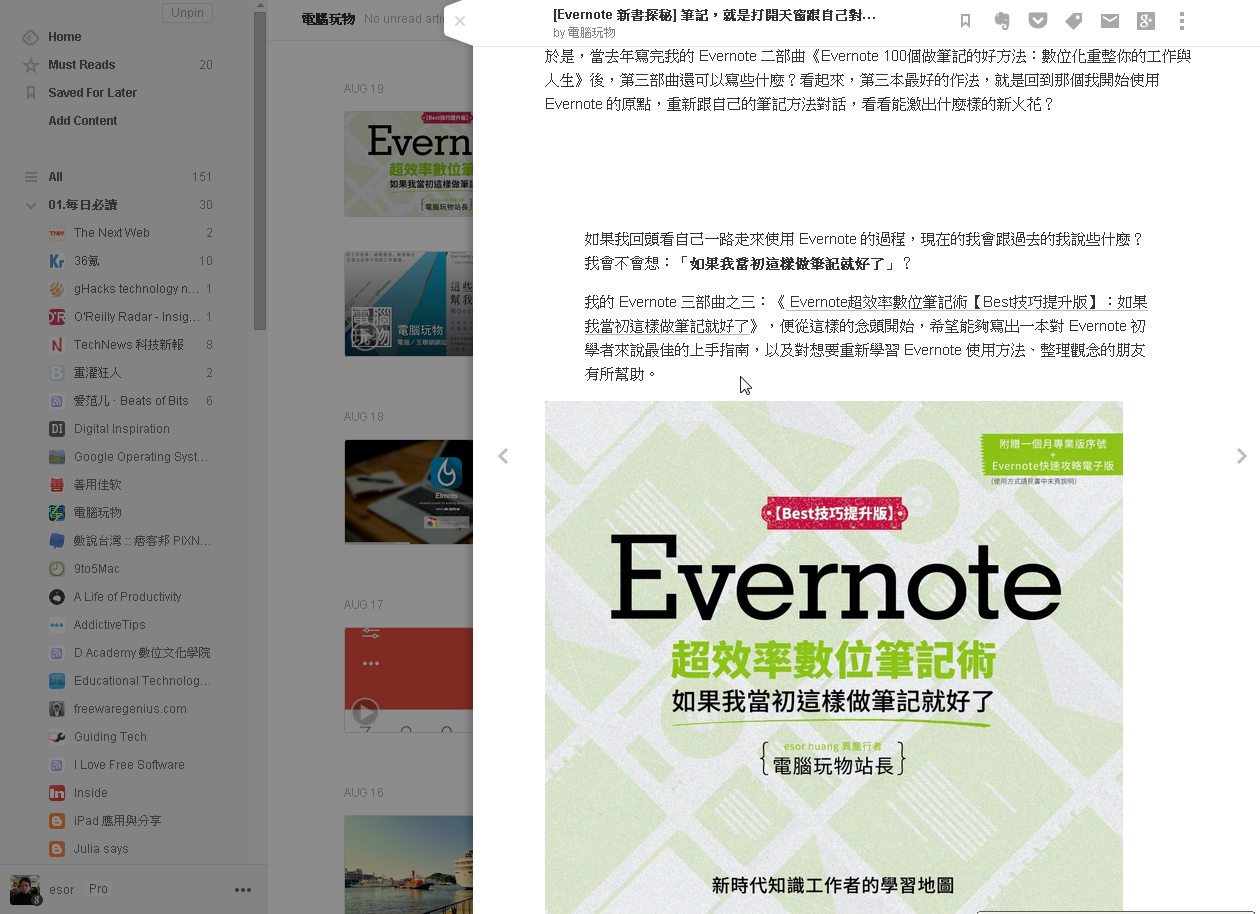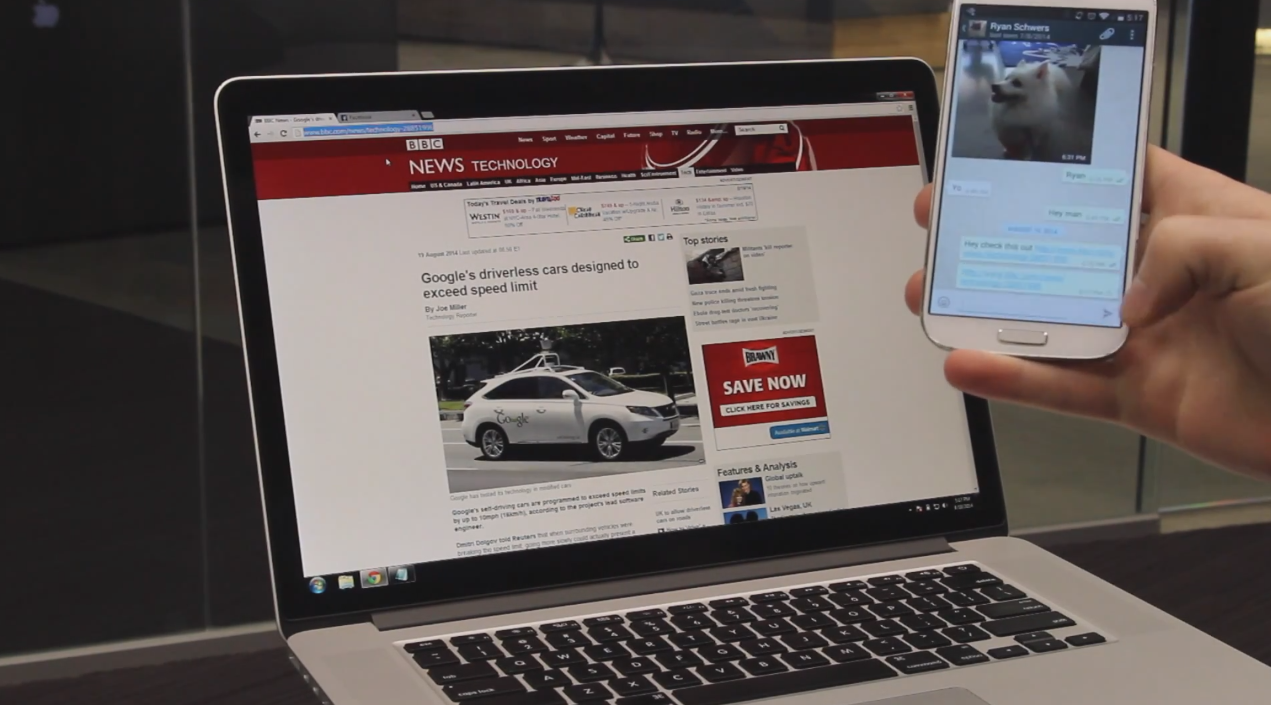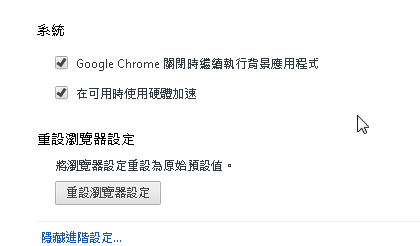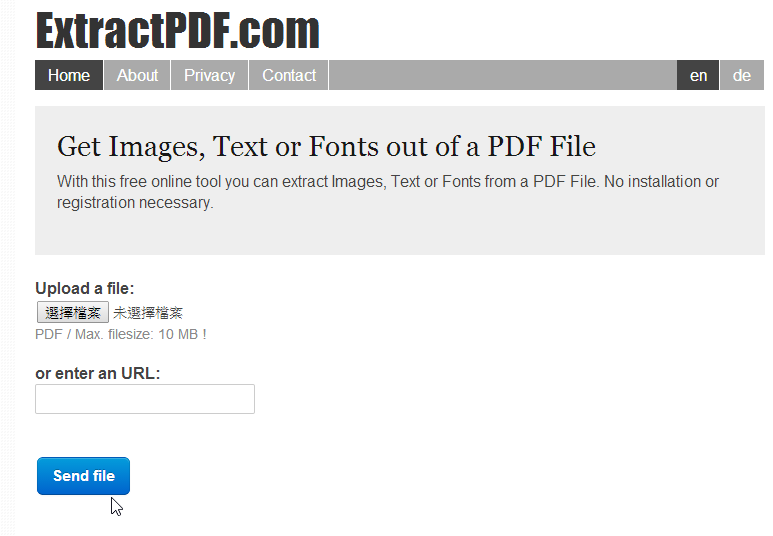不會唸的字與特殊符號? Google雲端手寫輸入找出來

對於使用 注音符號輸入法 的朋友來說,最常遇到的尷尬難題,大概就是:「 這個字不會唸怎麼辦? 」看到一個難字不知道怎麼唸,也就無法拼出注音,或者有時候不確定某個字的正確讀音(或者說有包含這個字的注音),於是怎麼拼音就是找不到這個字,例如大家很常吃的某種東西:丼。 還是說你忽然需要在中文書信中輸入幾個日文字、輸入幾個韓文字,但是自己又沒有安裝日韓文輸入法,難道這時候還要特地安裝輸入法來打出這些字嗎?(但是平常沒有用,也不可能知道日韓文輸入法怎麼操作。) 這時候,一個不需要額外安裝軟體的解決辦法,其實就是使用: 「 Google 雲端手寫輸入法 」,透過內建在 Gmail、 Google Drive 中的手寫辨識輸入 ,無論是不會唸的中文難字、日韓文、找不到的特殊符號,都能立刻找出來、打出來,值得大家好好利用。